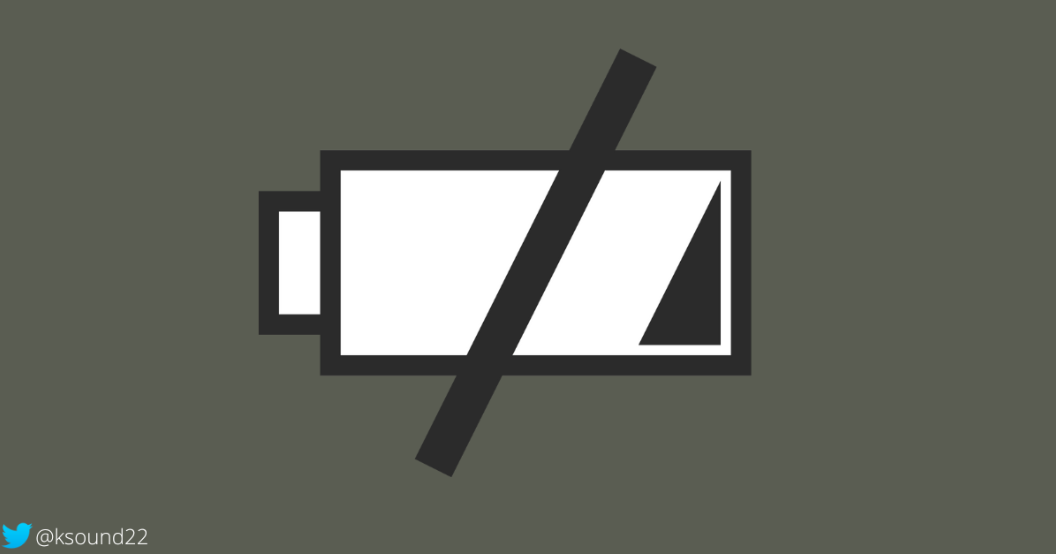Artículo original: Battery Icon Not Showing – How to Restore Missing Battery Icon in Windows PC
Estás trabajando en tu PC con sistema operativo Windows y de pronto notas que el ícono de la batería en la barra de tareas ya no está.

Expandes los íconos ocultos y sigues sin encontrar el ícono de la batería.
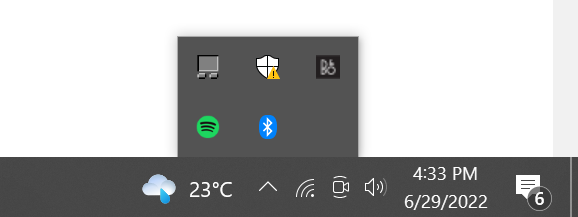
Esto podría impactar negativamente tu productividad, porque si no enchufas tu computadora portátil, la batería podría agotarse sin darte cuenta.
Recién tuve el mismo problema y lo solucioné. Por lo que en este artículo te mostraré cómo restablecer el icono de batería desaparecido en tu PC con Windows.
Solución 1: Mostrar el ícono de la batería a través de la configuración de la barra de tareas
Paso 1: Haz clic derecho en un espacio vacío en la barra de tareas y selecciona "Configuración de la barra de tareas".
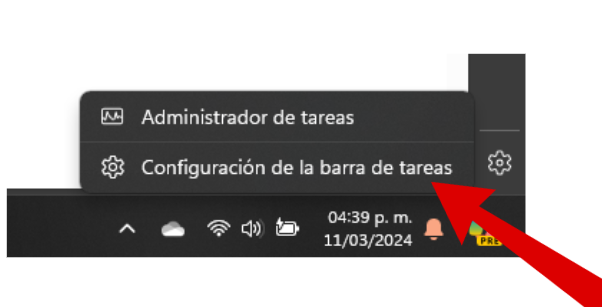
Paso 2: En "Área de notificación", haga clic en "Activar o desactivar los íconos del sistema".
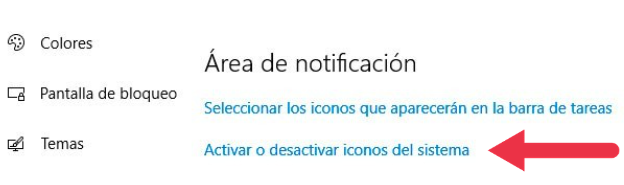
Paso 3: Activa la opción de "Energía".
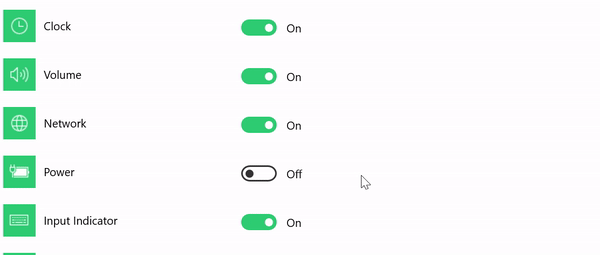
NB: Si el ícono de la batería está en gris, procede a la siguiente solución en este artículo.
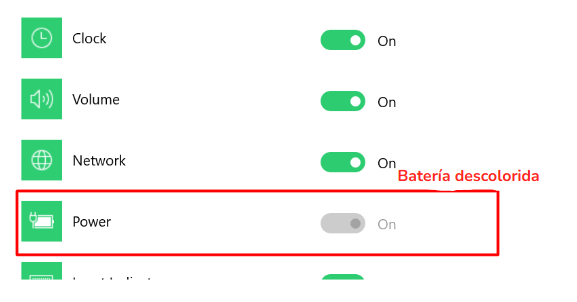
Solución 2: Deshabilitar y volver a habilitar el hardware de la batería
Paso 1: Haz clic con el botón secundario en Inicio y selecciona Administrador de dispositivos.
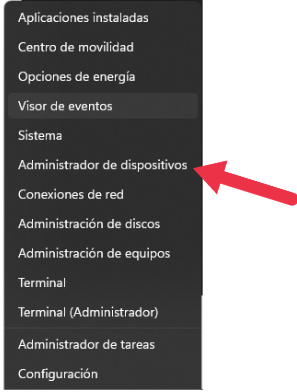
Paso 2: Expande Baterías, haz clic derecho en "Adaptador de CA de Microsoft" y selecciona "Deshabilitar dispositivo".
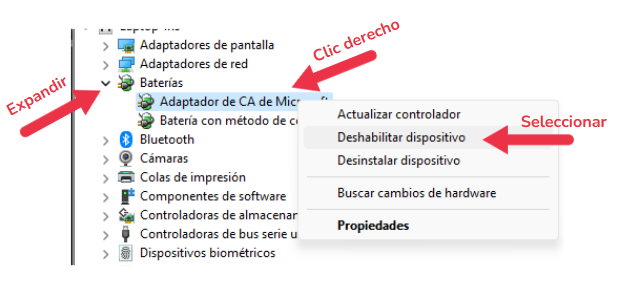
Verás una advertencia. Haz clic en Sí para continuar.
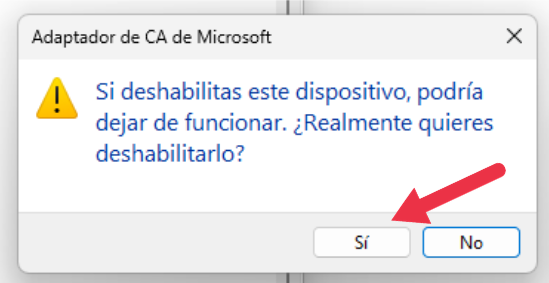
Paso 3: Repite el proceso en el paso 2 para el segundo dispositivo - Batería con método de control compatible con ACPI de Microsoft.
Paso 4: Vuelve a activar ambos dispositivos.
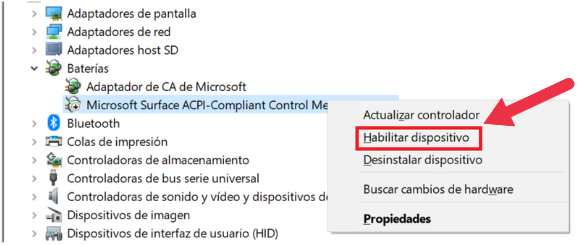
Paso 5: Reinicia tu computadora.
Conclusión
Si ambas correcciones sugeridas en este artículo no restablecen el ícono de la batería, deberás actualizar tu Windows.
Si esta guía te pareció útil, no dudes en compartirla para que pueda ayudar a otras personas.
Gracias por leer.